Warning: include(/data/htdocs/hebergementweb/sites/imagemed.univ-rennes1.fr/fr/nav.html): failed to open stream: No such file or directory in /data/htdocs/hebergementweb/sites/imagemed.univ-rennes1.fr/template.php on line 144
Warning: include(): Failed opening '/data/htdocs/hebergementweb/sites/imagemed.univ-rennes1.fr/fr/nav.html' for inclusion (include_path='.:/usr/share/pear:/data/htdocs/hebergementweb/php-include') in /data/htdocs/hebergementweb/sites/imagemed.univ-rennes1.fr/template.php on line 144
MRQuantif - Configuration et choix des préférencess
Cet onglet permet de configurer les valeurs par défaut utilisées dans le logiciel et certaines options ou paramètres de fonctionnement comme les échanges avec internet (mise à jour et export de données), la communication avec le PACS (import et export) ...
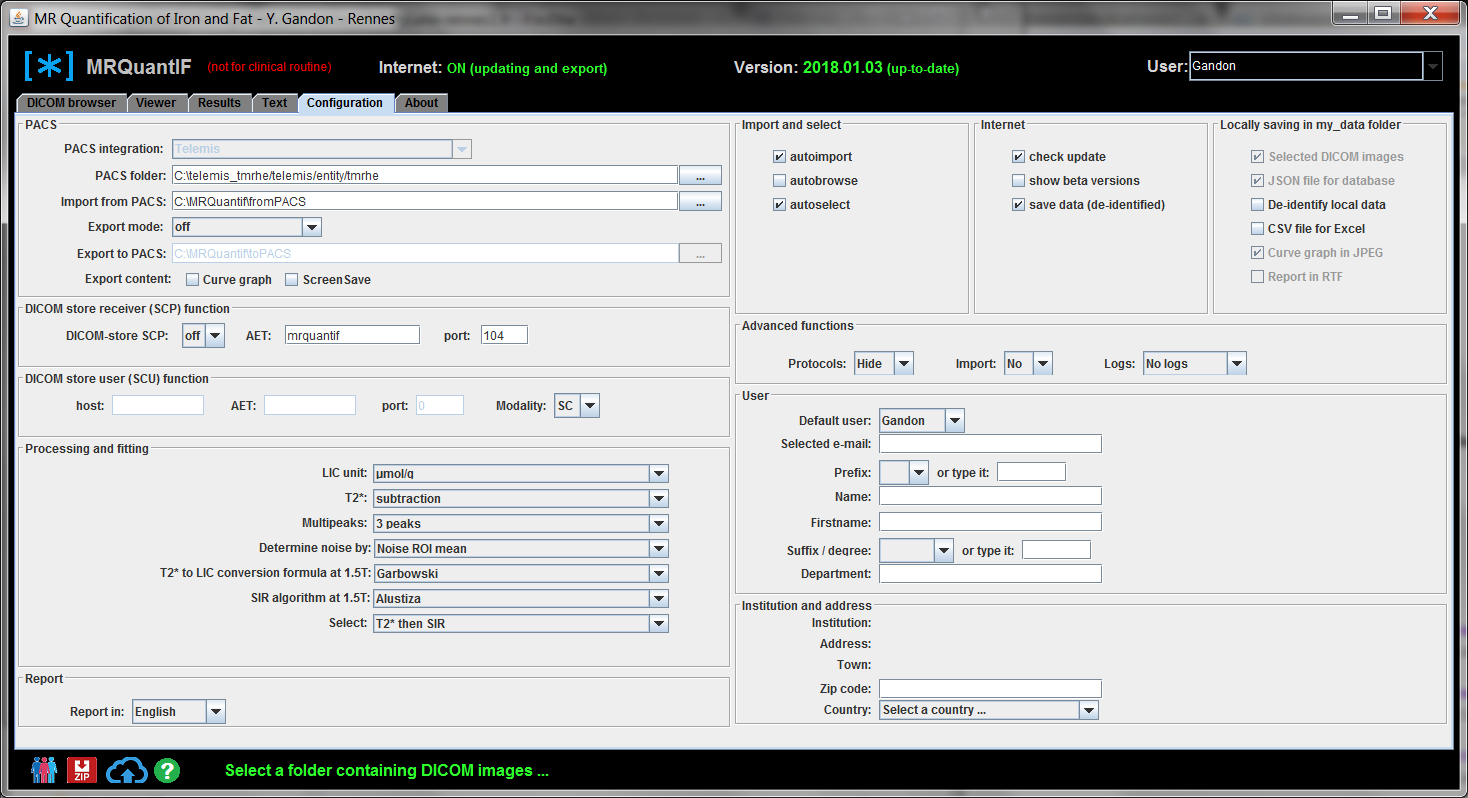
PACS
Il est possible d'interfacer le logiciel avec un PACS. Le principe est simple :
- le PACS doit permettre l'export d'une selection soit d'un examen soit d'une ou de plusieurs séries soit de tous les échos d'un plan de coupe d'une série
- le PACS doit exporter ces images au format DICOM comprimé ou non dans un répertoire du disque (de préférence le répertoire fromPACS à la racine du répertoire principal de MRQuantif) ou via un DICOM store vers le SCP défini dans les options plus loin
- et si possible le PACS doit lancer, à la fin de l'export, le logiciel MRQuantif (sinon il faudra le lancer indépendamment).
- Le logicel MRQuantif va aller scruter le répertoire fromPACS pour lister les images présentes. On peut définir par le champ sous-jacent Import from PACS un autre répertoire à scruter par défaut. Par précaution, ce répertoire doit être vide pour être sélectionnable comme répertoire d'import car son contenu est effacé à chaque fermeture.
- MRQuantif, après analyse, peut réexporter si un mode d'export est choisi via le menu déroulant Export mode une copie du visualisateur montrant les ROIs sélectionnées et leur position. Il peut aussi exporter une copie des courbes de chaque série analysée. Pour l'instant le compte-rendu n'est pas exporté vers le PACS.
- MRQuantif efface en se fermant tous les fichiers du répertoire fromPACS, ou uniquement tous les fichiers DICOM s'il s'agit d'un autre répertoire par défaut.
Le champ permettant de préciser le répertoire principal du logiciel PACS est utilisé dans l'intégration automatique au PACS Telemis, seul choix possible actuellement et donc non modifiable. D'autres intégrations automatisées seront cerrtainement possibles dans le futur.
Si le chemin au logiciel PACS est vide, la présence du logiciel du PACS Telemis est recherchée au lancement et si elle est trouvée le chemin d'accès s'inscrit dans ce champ . Il est aussi possible de préciser manuellement la position du répertoire telemis_tmrhe ou son équivalent. L'installation permet de créer un fichier de configuration de plugin MRQuantif.plugin.telemis.cfg dans le répertoire ...\telemis_tmrhe\telemis\entity\tmrhe\cfg\imageProcessingPlugins et de placer l'icône du logiciel dans le répertoire ...\telemis_tmrhe\telemis\entity\tmrhe\cfg\icon. Ainsi au lancement du logiciel Telemis la configuration est définie et le plugin peut être sélectionné pour être intégré à la barre d'outils.
La configuration d'export est définie par Export mode :
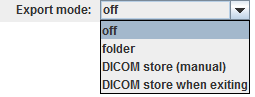
L'export vers le PACS peut se faire :
- soit dans le répertoire d'export défini dans le champ Export to PACS
- soit par communication DICOM (DICOM store SCU défini plus loin) :
- manuelle faisant apparaître, quand toutes les ROIs ont été placées, une petite fenêtre contenant un bouton d'envoi "Send" :
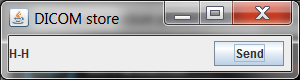
- ou automatique à la fin de l'analyse d'un examen avec retour vers le browser ou lors de la fermeture du logiciel.
- manuelle faisant apparaître, quand toutes les ROIs ont été placées, une petite fenêtre contenant un bouton d'envoi "Send" :

DICOM store provider (SCP) function
Un "récepteur" DICOM est joint au logiciel. Il peut être utilisé ou non, indépendamment ou non. Les paramètres de réception sont définissables dans cette partie :

Si le récepteur est "on" MRQuantif lance, lors de son ouverture, le fichier de commande windows (mais cela pourrait être aussi un autre exécutable) mrq_scp.bat présent dans le répertoire MRQuantif. On obtient alors une fenêtre de commande windows dans laquelle on va voir défiler en temps réel l'arrivée des fichiers DICOM. Il ne faut pas fermer cette fenêtre mais on peut la masquer.
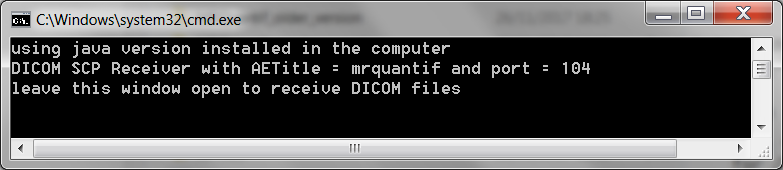
Si l'on veut que le recepteur soit lancé dès l'ouverture de la session ou même de l'ordinateur, il faut mettre en place un lancement automatique via la base de registre et donc disposer des droits et des compétences pour faire cette configuration.
Ce fichier batch recherche le java8 et lance la commande java qui peut être modifiée et lancée indépendamment,
- soit avec le java8 installé :
java -cp ./MRQuantif.jar com.pixelmed.network.StorageSOPClassSCPDispatcher "104" "mrquantif" "./fromPACS" 0
- soit avec le jre adjacent dans le répertoire MRQuantif :
jre\bin\java.exe -cp ./MRQuantif.jar com.pixelmed.network.StorageSOPClassSCPDispatcher "104" "mrquantif" "./fromPACS" 0
On retrouve, dans cette ligne de commande, les paramètres correspondant au port "104", à l'AET "mrquantif", au répertoire de réception "./fromPACS" et à un dernier paramètre numérique 0 qui ne doit pas être changé. Pour plus d'information sur cette fonction consultez la documentation Pixelmed.
DICOM store user (SCU) function
Un "envoyeur" DICOM est joint au logiciel. Les paramètres de cette fonction ne sont saisissables que si l'export via "DICOM store" a été sélectionnée dans Export mode. Il faut saisir les paramètres du DICOM SCP du PACS :

Processing and fitting
Les valeurs par défaut des différents paramètres utilisés lors du traitement et en particulier du T2*/R2* peuvent être définies. Il s'agit bien des valeurs par défaut qui seront utilisées lors des utilisations itératives du logiciel et non pas des valeurs de l'analyse courante. Ces dernières ne seront pas modifiées sauf pour les options présentes uniquement ici (essentiellement le nombre de pics de la graisse et le mode de détermination du niveau de bruit) :
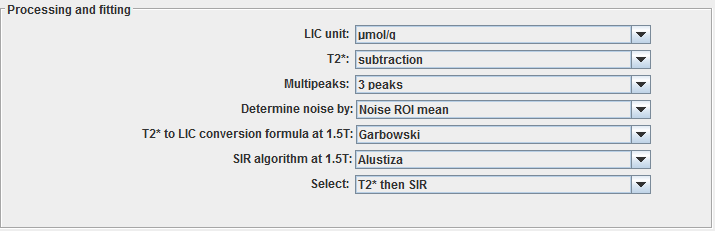 Les options disponibles sont détaillés dans la section Results.
Les options disponibles sont détaillés dans la section Results.
Report
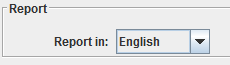
On peut ici définir la langue par défaut d'écriture des compte-rendus. Comme précédemment il s'agit bien ici aussi de la valeur par défaut qui sera utilisée lors des utilisations itératives du logiciel et non pas de la langue du compte-rendu en cours.
Import and select
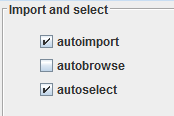
On peut ici définir le comportement du sélecteur (Browser) de fichiers DICOM :
- autoimport : permet de scruter automatiquement ou non le répertoire d'import défini plus haut
- autobrowse : permet de scruter automatiquement ou non un répertoire sélectionné manuellement
- autoimport : permet de selectionner automatiquement ou non les images et ouvrir le visualisateur s'il n'y a que des images du même plan de coupe.
Internet

On peut configurer l'utilisation de la connexion internet si elle existe :
- check update : permet de recherche automatiquement si une nouvelle version est disponible. Si c'est le cas une fenêtre modale vous précisera les nouvelles fonctionnalités de la version proposée et vous permettra de la charger. Ce chargement se fait en tâche de fond et ne vous gênera pas. Quand vous quitterez le logiciel la mise à jour se fera afin que la nouvelle version soit disponible au prochain lancement.
- show beta versions : permet d'étendre la recherche des nouvelles versions en acceptant également les versions à la phase de test.
- save data (de-identified) : si cette option est cochée il se produira un export des données anonymisées vers le serveur central et vous pourrez retrouver la trace de ces données mais sans nom et avec une date d'examen différente.
Local saving in my_data folder
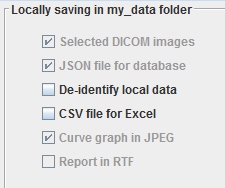
Cette zone permet de configurer le contenu sauvé localement dans le répertoire my_data :
- Selected DICOM images : par défaut les images sélectionnées pour l'analyse sont conservées. Cette option n'est pas pour l'instant déselectionnable.
- JSON file for database : le format JSON est un format similaire au format XML. Il est lisible via des outils on-line.Cette option n'est pas pour l'instant déselectionnable.
- de-identify local data : si cette option est cochée le nom du répertoire du patient sera anonymisé ainsi que les images DICOM, le fichier JSON, et les copies d'écran sauvées dans ce répertoire. Cela vous permet de respecter les normes de la CNIL sur un PC en libre service. Cependant si le répertoire my_data est sur un disque accessible par une session protégée selon les normes de la CNIL vous pouvez conserver l'identification et faire une déclaration adaptée.
- CSV file for Excel : si cette option est cochée il sera créé au niveau supérieur du répertoire my_data un fichier CSV (compatible Excel) qui contiendra une ligne par série. Attention ce fichier n'est pour l'instant pas anonyme et vous devez sécuriser son accès. Cette option n'est pas utile en routine.
- Curve graph in JPEG : cette option est cochée par défaut et n'est pas pour l'instant modifiable. Elle permet de conserver localement une copie d'écran (anonyme ou non, cf supra) des courbes.
- Report in RTF : cette option n'est pas encore activable.
Advanced functions

Trois fonctions particulières peuvent être définies dans cette zone :
- Protocols : par défaut la sélection d'un protocole de recherche est masquée "Hide". Si elle est activée il apparaîtra un menu déroulant dans le bandeau supérieur pour sélectionner le protocole. La configuration des protocoles n'est pas accessible simplement à l'utilisateur mais se fait via le fichier de configuration. Ceci n'est utilisable que pour des configurations particulières rentrant dans un protocole de recherche.
- Import : cela donne la possibilité d'importer un fichier csv pour recalculer des résultats à partir de mesures déjà faites. Ceci n'est utilisable que pour des configurations particulières rentrant dans un protocole de recherche.
- Logs : cette fonction n'est pas parfaitement finalisée et n'est utilisable actuellement qu'en mode développement ou avec une sortie dans le fichier de commandes (le logiciel doit donc être lancé via le fichier batch. Une évolution est prévue.
User
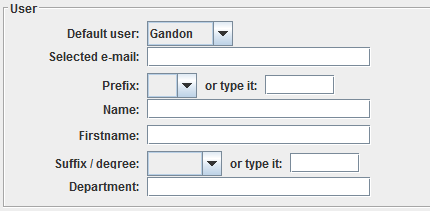
Via le menu déroulant on peut sélectionner un utilisateur pour modifier ses données ou ajouter un utilisateur.
S'il y a plusieurs utilisateurs définis on peut sélectionner un utilisateur par défaut ou laisser le choix de forcer la sélection à l'ouverture en choisissant "Select ...".
Insitution
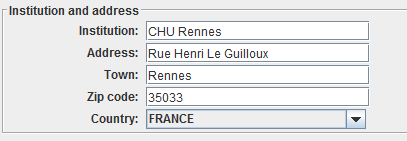
Une seule institution peut être décrite.